Ricoh AFICIO 1018D, AFICIO 1015 Manual
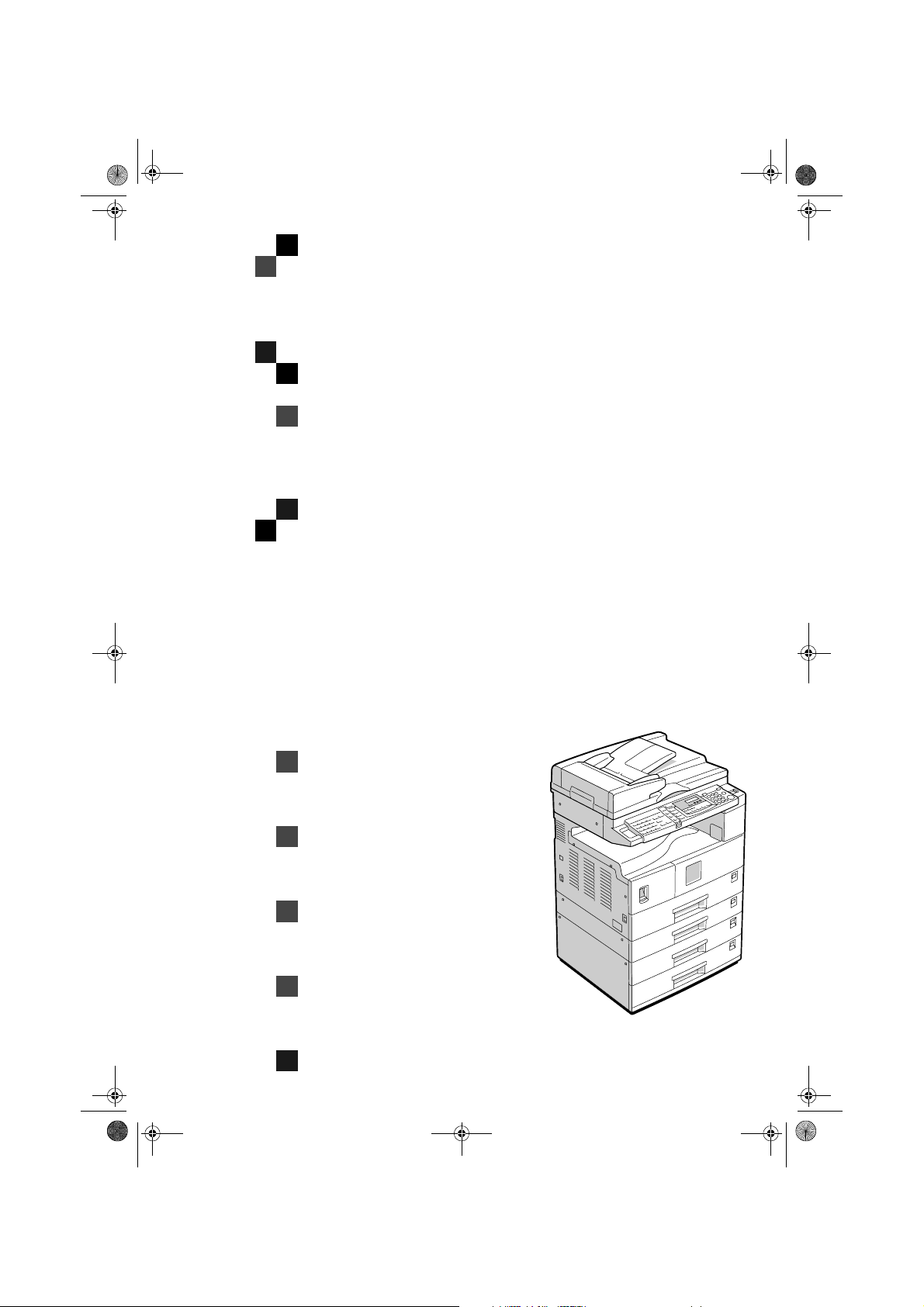
PRINTER Controller
Type 1018
Mode d’emploi
Informations imprimante 1
(option)
ZEQH010E.eps
Lire ce manuel avec attention avant d'utiliser ce produit et le garder à portée de la
main pour référence ultérieure.
Par sécurité, suivre les instructions de ce manuel.
Pref1_FR.book Page 1 Thursday, April 5, 2001 11:54 AM
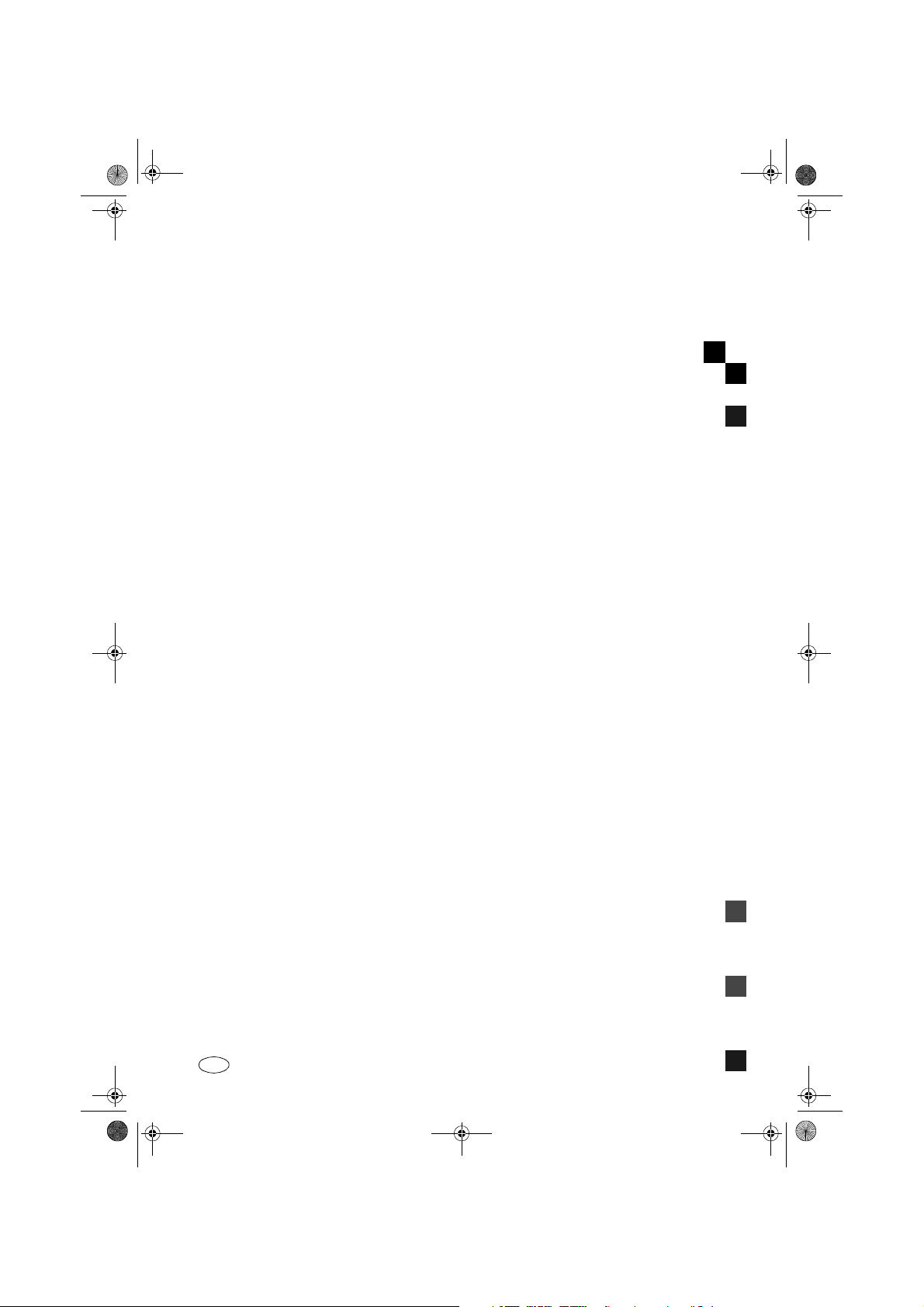
PRINTER Controller Type 1018 Mode d’emploi
Printed in The Netherlands
FR F B405-8602
Pref1_FR.book Page 1 Thursday, April 5, 2001 11:54 AM
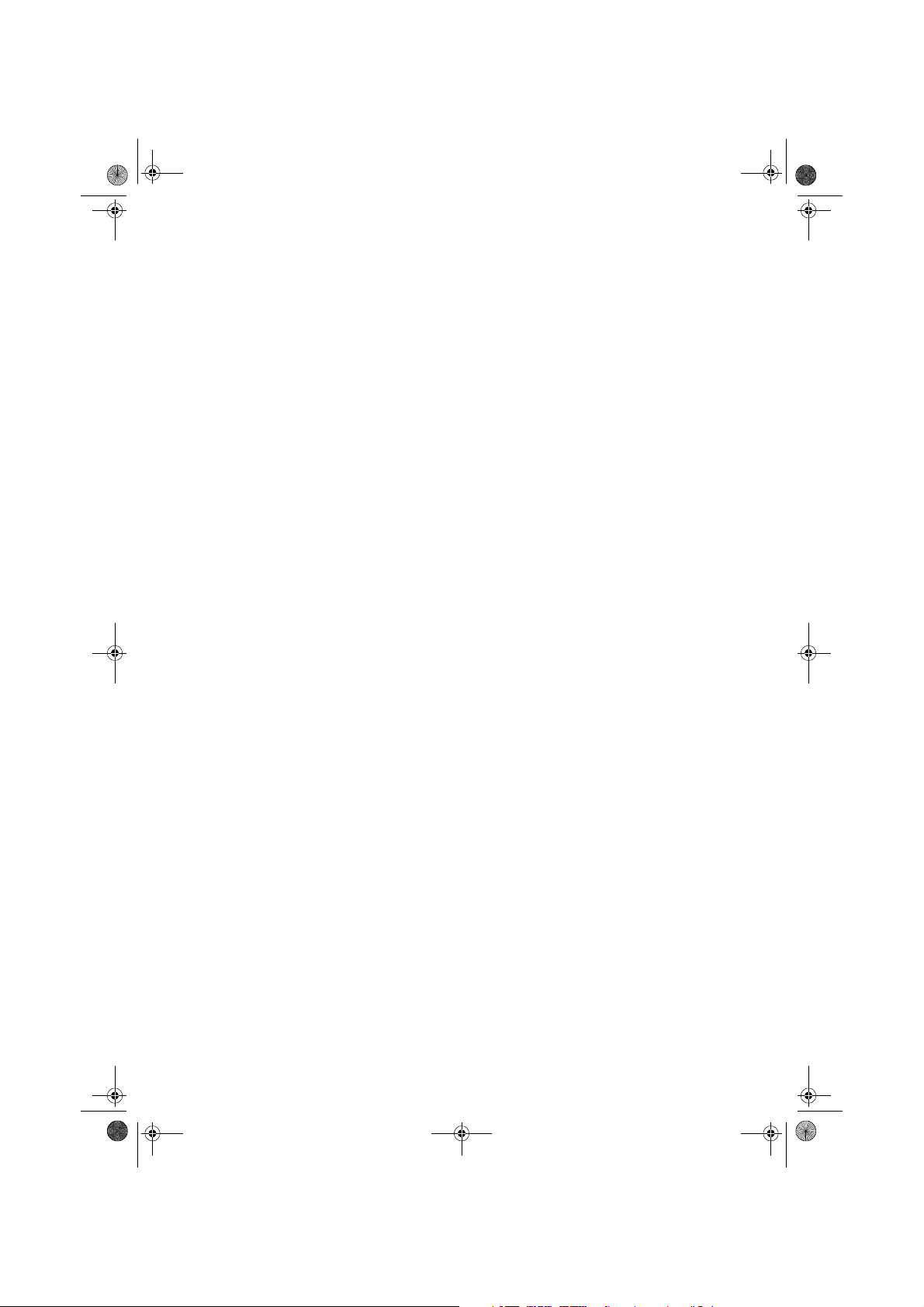
Introduction
Ce manuel contient des instructions détaillées sur le fonctionnement et l’entretien de cet appareil. Pour
tirer le meilleur avantage de celui-ci, il est conseillé à tous les opérateurs de lire attentivement et de
suivre scrupuleusement les instructions contenues dans ce manuel.
Veuillez conserver ce manuel à portée de main, près de l’appareil.
Veuillez lire les consignes de sécurité dans la “Informations copieur” avant d’utiliser cet appareil. Vous
y trouverez des informations importantes concernant LA SECURITE DE L’UTILISATEUR et la façon
D’EVITER LES PROBLEMES DE MATERIEL.
Important
Certaines parties du présent manuel sont soumises à modification sans préavis. En aucun cas la so-
ciété ne peut être tenue pour responsable de dommages directs, indirects, spécifiques, accidentels ou
consécutifs résultant de la manipulation ou de l’utilisation de l’appareil.
Marques commerciales
Microsoft et Windows sont des marques déposées de Microsoft Corporation aux États-Unis et/ou dans
d’autres pays.
Ethernet est une marque déposée de Xerox Corporation.
Adobe, PostScript, Acrobat et Pagemaker sont des marques déposées de Adobe System Incorpora-
ted.
PCL est une marque déposée de Hewlett-Packard Company.
Les noms des autres produits cités dans ce manuel sont utilisés uniquement à des fins d’identification
et peuvent être des marques déposées par leurs propriétaires respectifs. Nous confirmons ne possé-
der aucun droit vis-à-vis de ces marques.
Attention:
L'utilisation de contrôles ou de réglages ou l'application de procédures autres que celles spécifiées
dans le présent manuel peuvent avoir pour effet l'exposition à des radiations dangereuses.
Remarques:
Il est possible que quelques illustrations ne correspondent pas tout à fait à votre imprimante.
Certaines options ne sont pas disponibles dans certains pays. Pour plus de renseignements, veuillez
contacter votre détaillant.
Pref1_FR.book Page 1 Thursday, April 5, 2001 11:54 AM
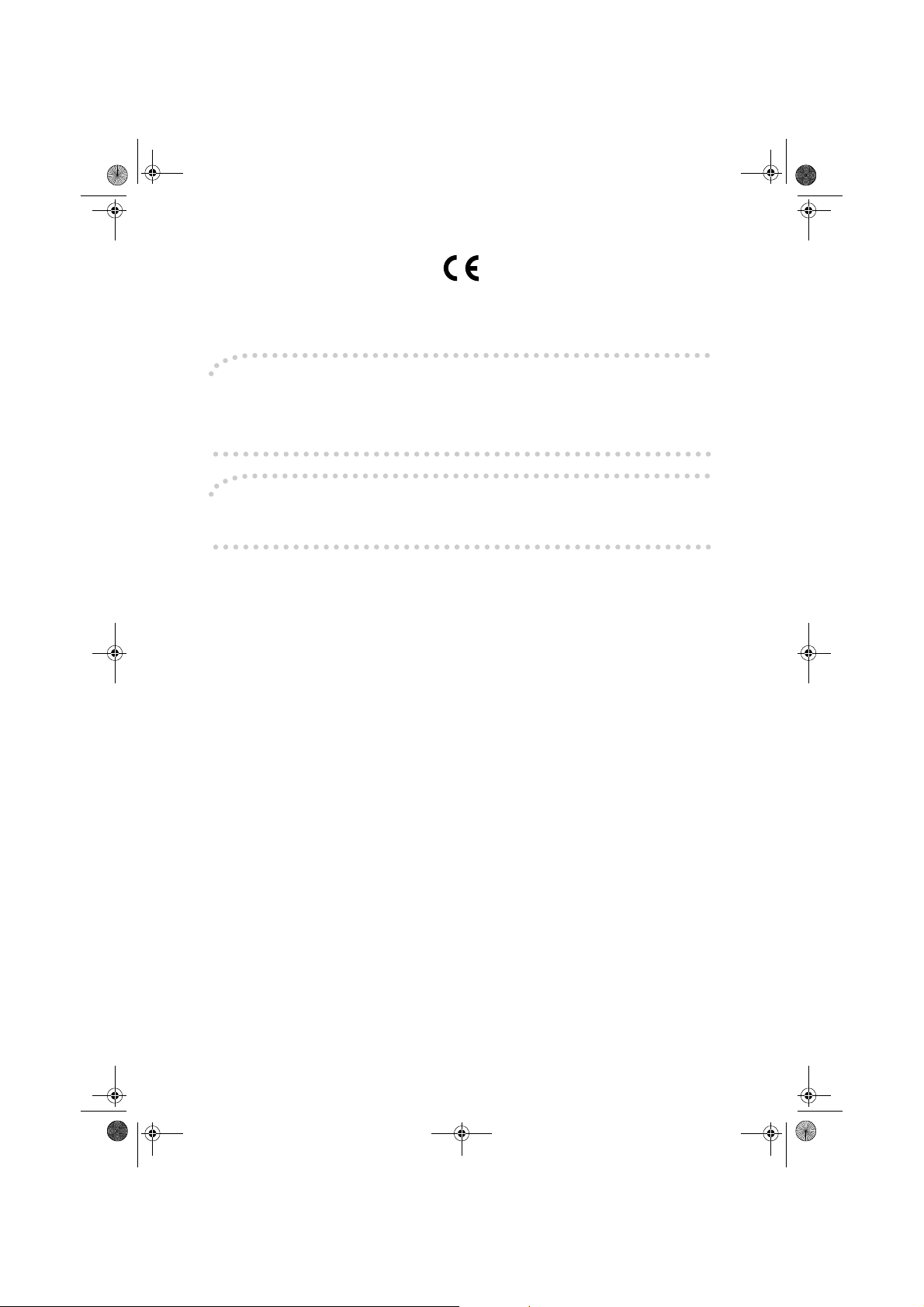
Déclaration de conformité
“Le produit remplit toutes les conditions requises par la Directive EMC 89/336/CEE et la Directive bas-
se tension 73/23/CEE.”
Attention (dans un environnement IEEE1284):
Il convient d’utiliser des connecteurs et des câbles (STP) correctement blindés et mis à la terre pour
les connexions à l’ordinateur central (et/ou aux périphériques), ceci afin de respecter les limites d’émis-
sion de la directive 89/336/CEE relative à la compatibilité électromagnétique.
Attention (dans un environnement 100BaseTX):
Un câble d’interface avec nodule de ferrite doit être utilisé pour éliminer les interférences RF.
Copyright © 2001
Pref1_FR.book Page 1 Thursday, April 5, 2001 11:54 AM

i
Manuels concernant cet appareil
Manuels concernant cet appareil
Dix manuels décrivent séparément les procédures de fonctionnement et d’entre-
tien de l’appareil.
Afin de mieux garantir l’utilisation fiable et efficace de l’appareil, il est conseillé
à tous les utilisateurs de lire et d’appliquer les instructions contenues dans les
manuels suivants.
❖
❖❖
❖ Informations Copieur
Décrit les procédures et les fonctions pour l’utilisation du copieur.
❖
❖❖
❖ Configuration du système
Décrit la configuration du système de cet appareil.
❖
❖❖
❖ Informations Télécopieur <Fonctions de base>
Décrit les procédures et les fonctions les plus fréquemment utilisées pour le
fonctionnement de cet appareil comme télécopieur.
❖
❖❖
❖ Informations Télécopieur <Paramètres avancés>
Décrit les procédures et les fonctions les plus avancées pour utiliser cet appa-
reil comme télécopieur, ainsi que les paramètres pour les opérateurs clé.
❖
❖❖
❖ Informations Imprimante 1
Décrit la configuration du système, les procédures et fonctions pour utiliser
cet appareil comme imprimante (présent manuel)
❖
❖❖
❖ Informations Imprimante 2
Décrit les procédures et fournit les informations nécessaires à l’utilisation de
cet appareil comme imprimante. Ce manuel est disponible sous la forme d’un
fichier PDF présent sur le CD-ROM repéré “Operating Instructions for Prin-
ter”.
❖
❖❖
❖ Guide de configuration rapide de la Network Interface Board
Décrit les procédures et fournit les informations nécessaires à l’installation et
à l’utilisation de l’imprimante dans un environnement réseau. Ce manuel est
disponible sous la forme d’un fichier PDF présent sur le CD-ROM repéré
“Operating Instructions for Printer”.
❖
❖❖
❖ Type 1018 PostScript level2 Compatible Kit Mode d’emploi Supplément
Décrit les fonctions de l’utilitaire d’impression pour Mac. Ce manuel est dis-
ponible sous la forme d’un fichier PDF présent sur le CD-ROM repéré “Ope-
rating Instructions for Printer”
Pref1_FR.book Page i Thursday, April 5, 2001 11:54 AM
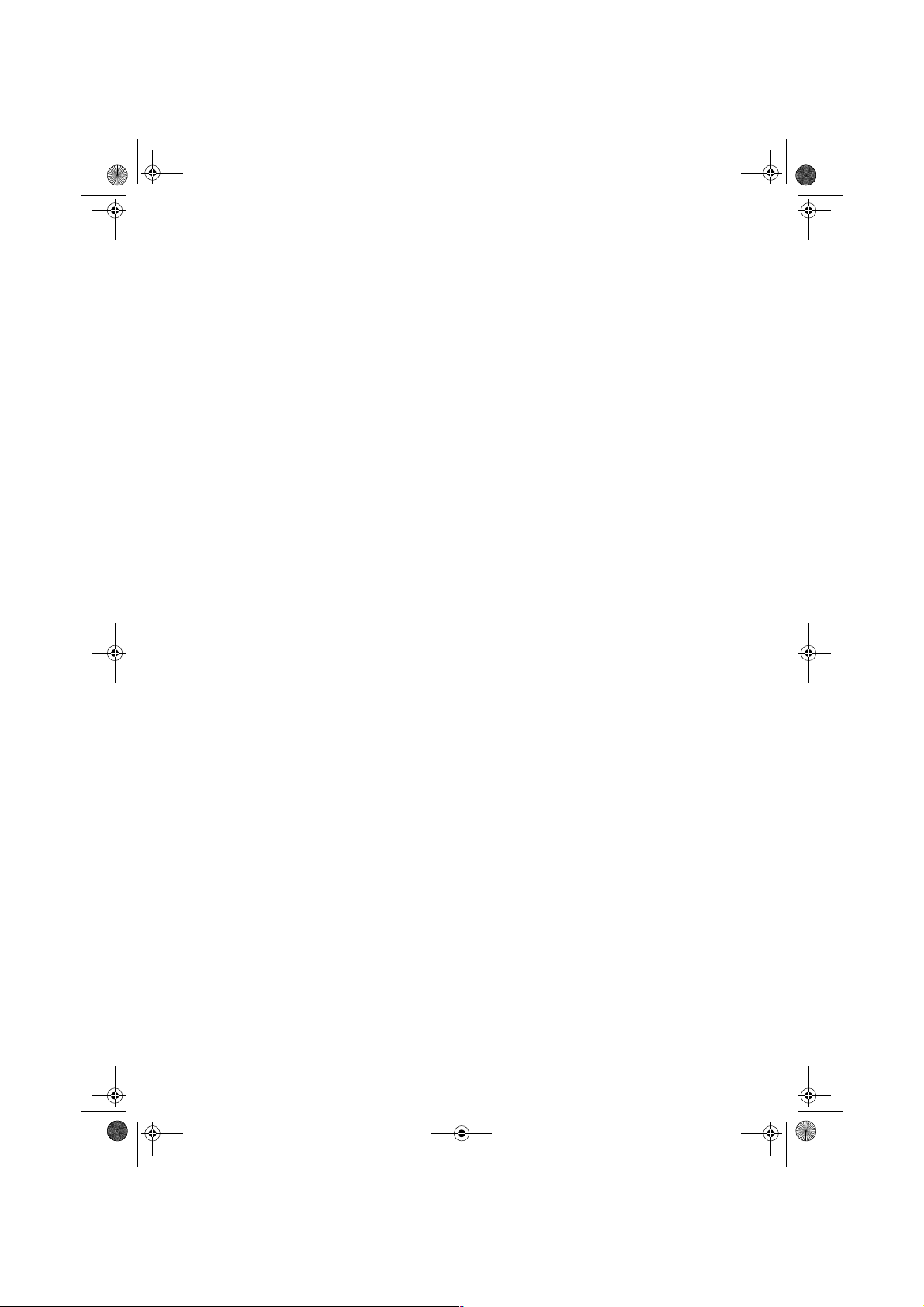
ii
❖
❖❖
❖ Supplément UNIX
Fournit des informations sur la manière de configurer et d’utiliser l’impri-
mante dans un environnement UNIX. Ce manuel est disponible sous la forme
d’un fichier PDF présent sur le CD-ROM repéré “Operating Instructions for
Printer”.
❖
❖❖
❖ Network Interface Board Type 1018 Owner’s manual
Décrit les procédures et fournit les informations nécessaires à l’installation et
à l’utilisation de l’imprimante dans un environnement réseau. Ce manuel est
disponible sous la forme d’un fichier PDF présent sur le CD-ROM repéré
“Print Server Software and Documentation” qui accompagne la carte d’inter-
face réseau type 1018 en option.
Pref1_FR.book Page ii Thursday, April 5, 2001 11:54 AM
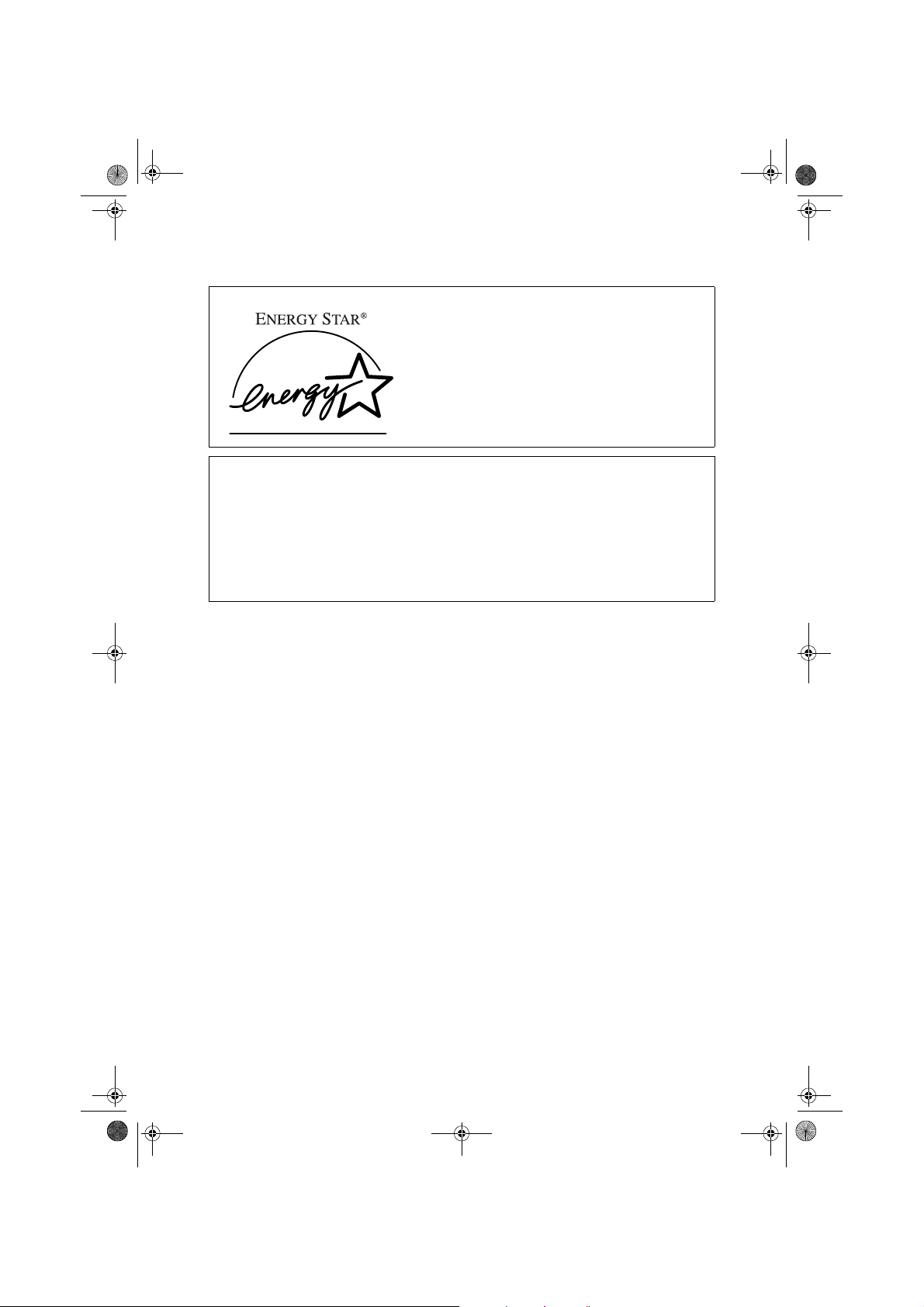
iii
Programme ENERGY STAR
• Mode économie
Cet appareil réduit automatiquement sa consommation électrique 1 minute
après le dernier travail de copie ou d’impression. L’impression est toujours
possible en mode “Faible puissance”, mais si vous souhaitez faire des copies,
appuyez d’abord sur la touche {Interrupteur de mise en fonction}.
Pour modifier le délai par défaut après lequel l’imprimante passe au mode
“Faible puissance”, veuillez vous reporter à “Timer d’économie d’énergie”
dans la “Configuration du système”.
• Mode de veille (imprimante et télécopieur installés)
Si les fonctions de l’imprimante ou du télécopieur sont installées, cet appareil
réduit automatiquement sa consommation électrique au plus tard 30 minutes
après la dernière copie ou le dernier travail d’impression. L’impression et la
réception d’une télécopie est toujours possible en mode de veille, mais si vous
souhaitez faire des copies, appuyez d’abord sur l’interrupteur de mise en
fonction.
Pour modifier le délai par défaut après lequel l’imprimante passe au mode de
veille, veuillez vous reporter à “Timer arrêt automatique” dans la “Configu-
ration du système”.
• Mode “Arrêt automatique” (copieur seulement)
Si aucune fonction d’imprimante ou de télécopieur est installée, cet appareil
s’arrête automatiquement 30 minutes après la dernière copie ou le dernier tra-
vail d’impression effectué. Si vous souhaitez réaliser des copies pendant que
l’appareil est en mode “Arrêt automatique”, appuyez sur l’interrupteur Mar-
che/Arrêt.
Pour modifier le délai par défaut après lequel l’imprimante passe au mode
“Arrêt automatique”, veuillez vous reporter à “Timer arrêt automatique”
dans la “Configuration du système”.
En tant que partenaire ENERGY STAR, nous avons
fait en sorte que ce modèle de machine respecte les di-
rectives ENERGY STAR relatives au rendement éner-
gétique.
Les directives ENERGY STAR visent à établir un système international d’économies d’énergie
afin de développer et d’introduire des équipements de bureau rentables du point de vue éner-
gétique pour prendre en compte les problèmes d’environnement, tels que le réchauffement glo-
bal.
Pour les produits conformes aux Directives ENERGY STAR en matière d’efficacité énergétique,
le partenaire placera le logo ENERGY STAR sur le modèle de machine.
Ce produit a été conçu pour réduire l’incidence sur l’environnement des équipements de bu-
reau au moyen de fonctionnalités d’économie d’énergie, notamment un mode à faible consom-
mation.
Pref1_FR.book Page iii Thursday, April 5, 2001 11:54 AM
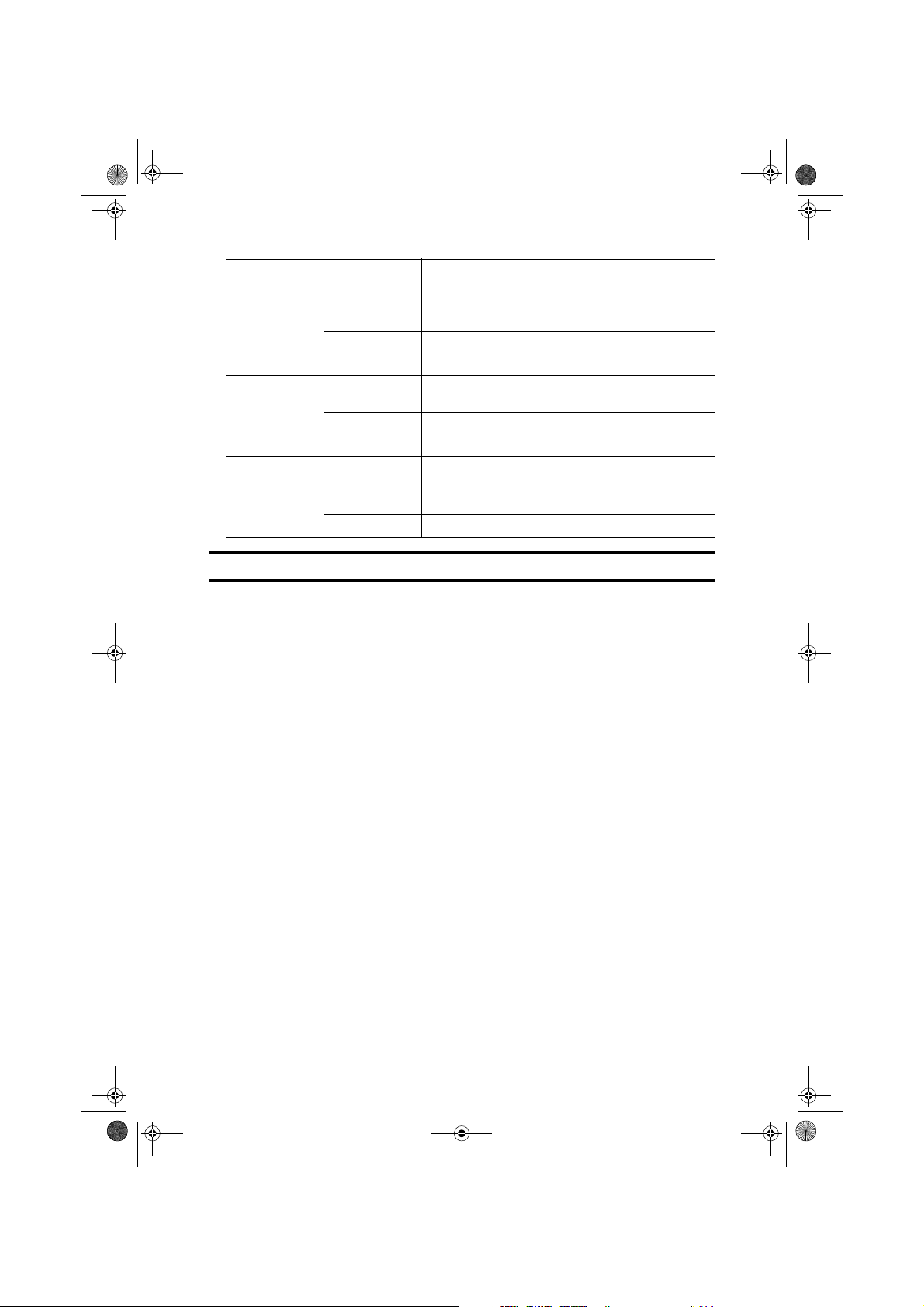
iv
❖
❖❖
❖ Caractéristiques
Papier recyclé
Conformément au programme ENERGY STAR, nous recommandons l’utilisa-
tion de papier recyclé écologique. Veuillez prendre contact avec votre représen-
tant commercial pour déterminer le papier recommandé.
Fonction de copie Imprimante et téléco-
pieur installés
Mode économie
d’énergie
Consommation
électrique
70 W 80 W
Délai par défaut 1 minute 1 minute
Délai de reprise 25 secondes 25 secondes
Mode de veille Consommation
électrique
- 70 W
Délai par défaut - 30 minutes
Délai de reprise - 25 secondes
Mode “Arrêt
automatique”
Consommation
électrique
Moins de 1 W -
Délai par défaut 30 minutes -
Délai de reprise 20 secondes -
Pref1_FR.book Page iv Thursday, April 5, 2001 11:54 AM
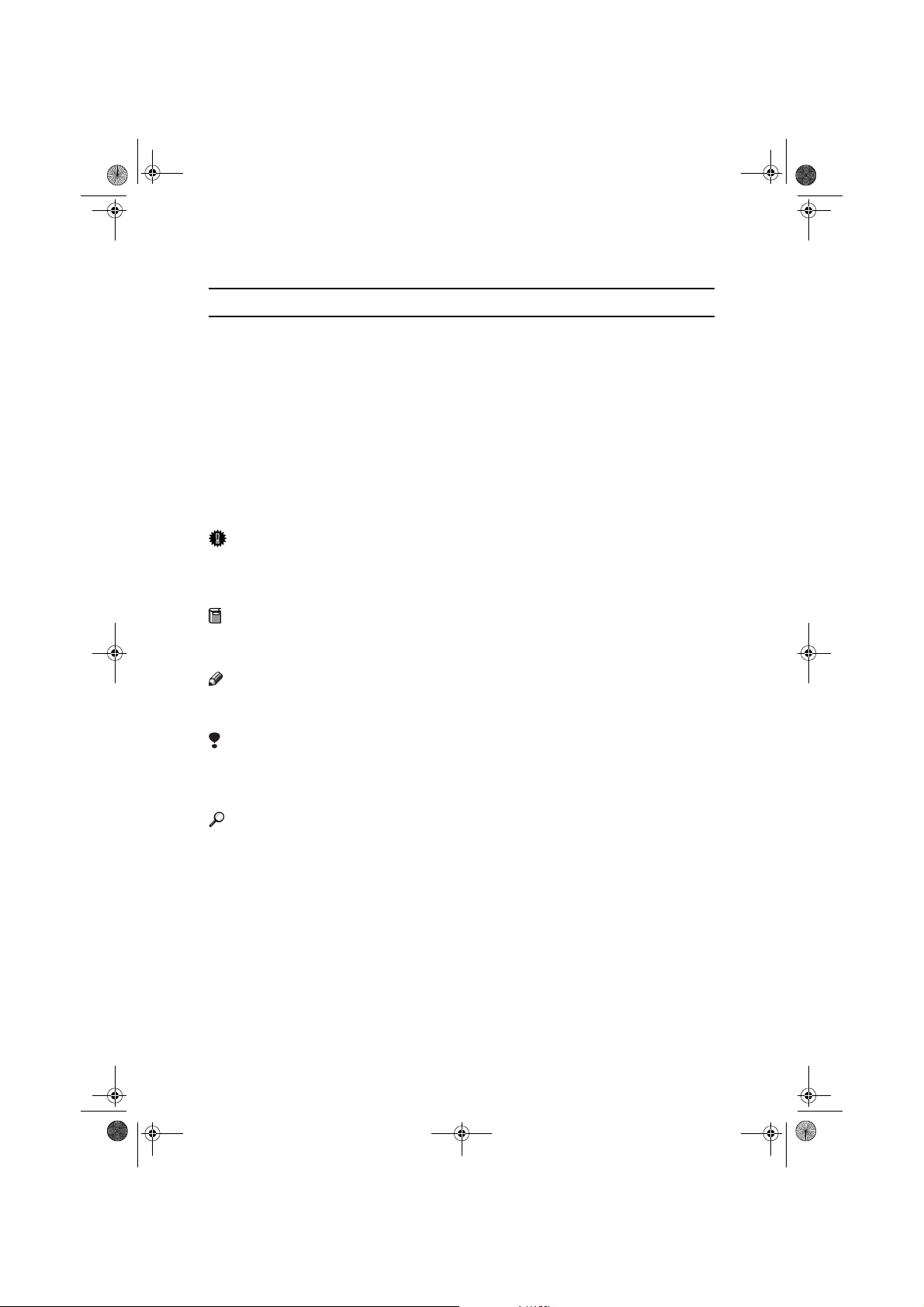
v
Comment lire ce manuel
Symboles
Dans ce manuel, les symboles suivants sont utilisés:
R
AVERTISSEMENT:
Ce symbole indique une situation potentiellement dangereuse qui, si les consi-
gnes ne sont pas respectées, peut provoquer un accident mortel ou des blessures
graves.
R
ATTENTION:
Ce symbole indique une situation potentiellement dangereuse qui, si les consi-
gnes ne sont pas respectées, peut provoquer des blessures de gravité réduite ou
des dégâts matériels.
* Les instructions ci-dessus sont des notes utiles pour votre sécurité.
Important
Si cette instruction n’est pas respectée, le papier risque de se coincer, les origi-
naux peuvent être endommagés ou les données perdues. Lisez attentivement ce
qui suit.
Préparation
Ce symbole indique les informations ou la préparation nécessaires avant la mise
en fonction.
Remarque
Ce symbole signale des précautions d’utilisation ou des actions à effectuer en cas
d’erreur de manipulation.
Limitation
Ce symbole indique les limites numériques, les fonctions qui ne peuvent pas être
utilisées en même temps ou les conditions dans lesquelles une fonction particu-
lière ne peut pas être utilisée.
Référence
Ce symbole indique une référence.
[]
Touches s’affichant sur le panneau de commande de l’appareil.
Touches et boutons s’affichant sur l’écran de l’ordinateur.
{}
Touches insérées dans le panneau de commande de l’appareil.
Touches sur le clavier de l’ordinateur.
Pref1_FR.book Page v Thursday, April 5, 2001 11:54 AM
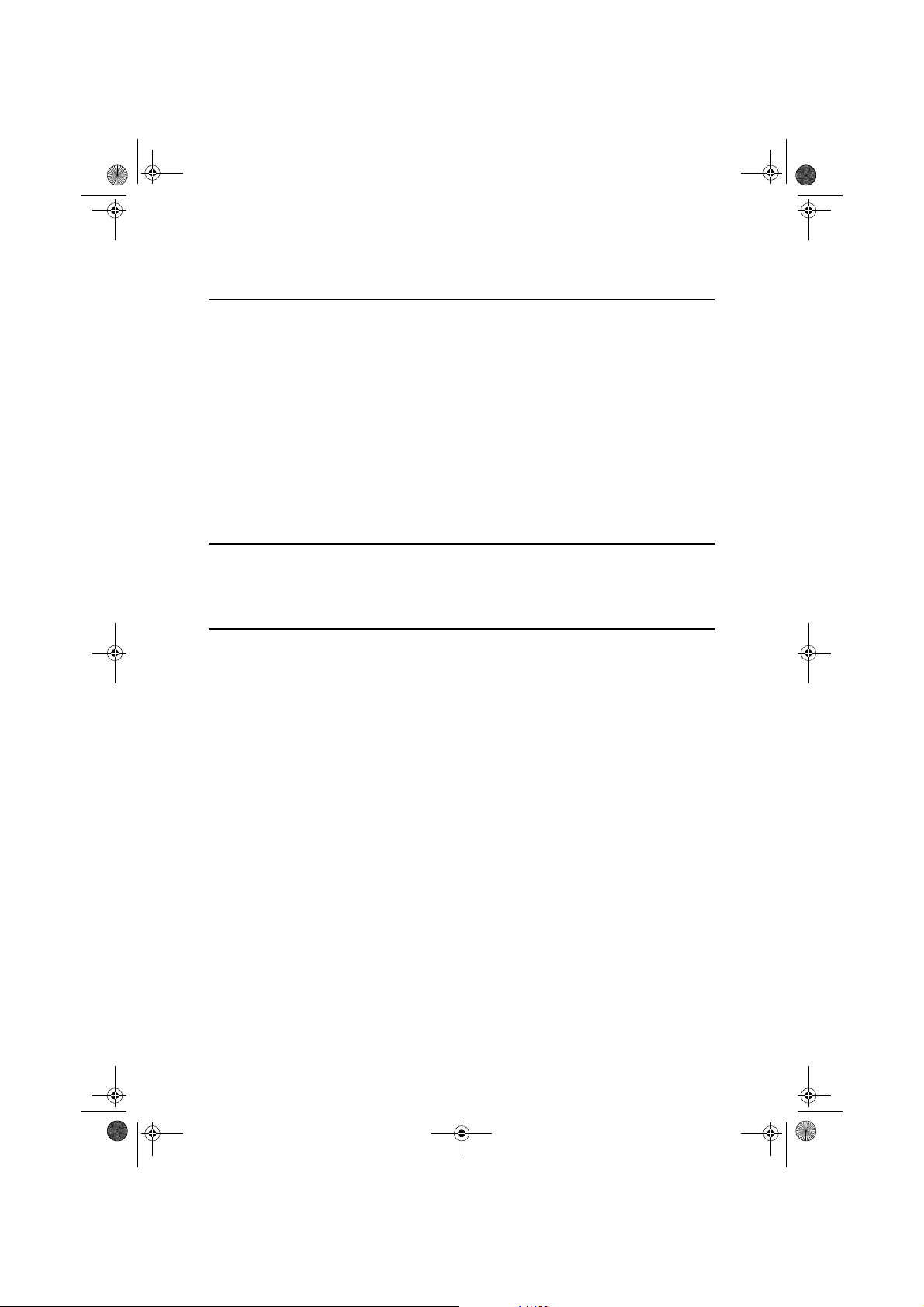
vi
TABLE DES MATIÈRES
1.Prise en mains
Caractéristiques de l’appareil .................................................................. 1
Pilotes d’impression pour cet appareil .......................................................... 2
Logiciel et utilitaires présents sur le CD-ROM .............................................. 3
Guide de l’appareil .................................................................................... 5
Panneau de commande ................................................................................ 5
Panneau d’affichage ..................................................................................... 6
Branchement de l’appareil........................................................................ 8
Exigences...................................................................................................... 8
Connexion du câble d’interface réseau au réseau...................................... 10
Branchement de l’appareil à l’ordinateur hôte en utilisant un câble
d’interface parallèle................................................................................... 12
2.Configuration de l’imprimante en réseau
Configuration de l’imprimante en réseau à l’aide du panneau de
commande.............................................................................................. 13
3.Installation du pilote d’impression et du logiciel
Méthode d’installation............................................................................. 17
Installation par exécution automatique................................................. 19
Installation du pilote d’impression PCL 6/5e ........................................ 20
Windows 95/98/Me - Installation du pilote d’impression PCL 6/5e ............. 20
Windows 2000 - Installation du pilote d’impression PCL 6/5e .................... 21
Windows NT 4.0 - Installation du pilote d’impression PCL 6/5e.................. 23
Installation du pilote d’impression PostScript ..................................... 25
Windows 95/98/Me - Installation du pilote d’impression PostScript ............ 25
Windows 2000 - Installation du pilote d’impression PostScript ................... 27
Windows NT 4.0 - Windows NT 4.0 - Installation du pilote d’impression
PostScript.................................................................................................. 30
Utilisation d’Adobe PageMaker Version 6.0 ou 6.5 .............................. 33
Macintosh................................................................................................. 34
Macintosh - Installation du fichier PPD ....................................................... 34
INDEX........................................................................................................ 36
Pref1_FR.book Page vi Thursday, April 5, 2001 11:54 AM
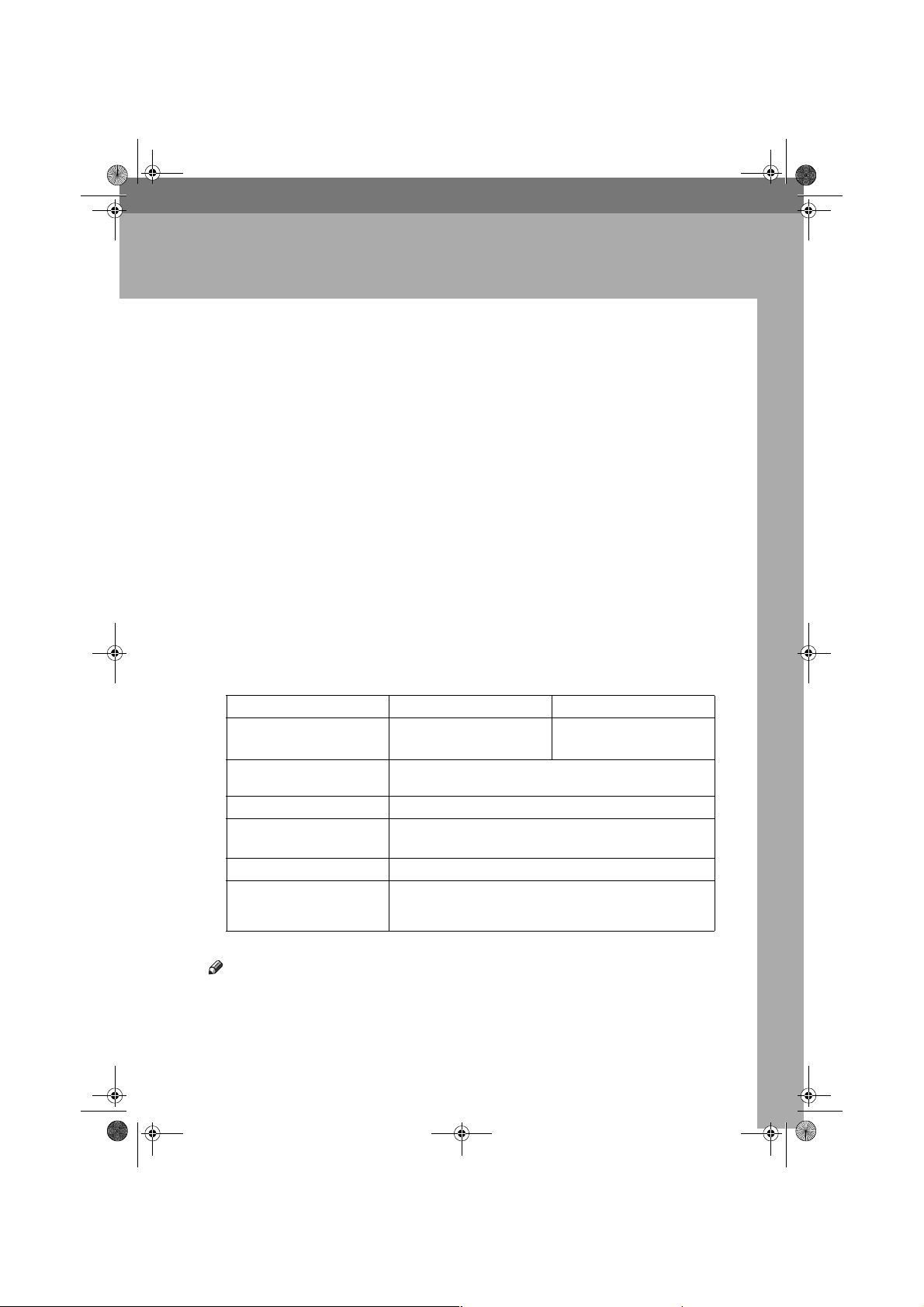
1
1. Prise en mains
Caractéristiques de l’appareil
Cet appareil est particulièrement adapté aux groupes de travail de bureau, tant
pour une utilisation partagée en environnement réseau que pour une utilisation
individuelle en connexion directe avec l’ordinateur.
❖
❖❖
❖ Gain de temps
Des fonctions avancées permettent de consacrer moins de temps aux tâches
d’impression.
Vitesse d’impression continue: 15 ppm, 18 ppm.
A4 K, 8
1
/
2
" × 11" K, vitesse d’impression maximale à partir d’un magasin
papier standard.
❖
❖❖
❖ Encombrement réduit
La conception compacte de l’appareil ne nécessite qu’un espace réduit sur vo-
tre bureau.
❖
❖❖
❖ Connectivité réseau
Cette imprimante peut fonctionner en réseau avec une Network Interface
Board Type 1018 en option.
❖
❖❖
❖ Caractéristiques principales
*1
PostScript level2 Compatible
Remarque
❒ Le symbole “K” indique une alimentation côté bord long (portrait).
❒ Le symbole ”L” indique une alimentation côté bord court (paysage).
Type 15 ppm Type 18 ppm
Vitesse d’impression 15 pages par minute
(A4
K
, 8
1
/
2
"
×
11"
K
)
18 pages par minute
(A4
K
, 8
1
/
2
"
×
11"
K
)
Qualité d’impression maxi-
male
Résolution réelle 600
×
600 dpi (PCL 6, 5e, PS2 (option)
*1
)
Langage d’impression PCL 6, PCL 5e, PS2
Format maximal du papier Magasin papier et passe-copies:
A3
L
, 11"
×
17"
L
Capacité mémoire standard 16 Mo
Capacité mémoire maximale
avec module mémoire op-
tionnel
144 Mo
Pref1_FR.book Page 1 Thursday, April 5, 2001 11:54 AM
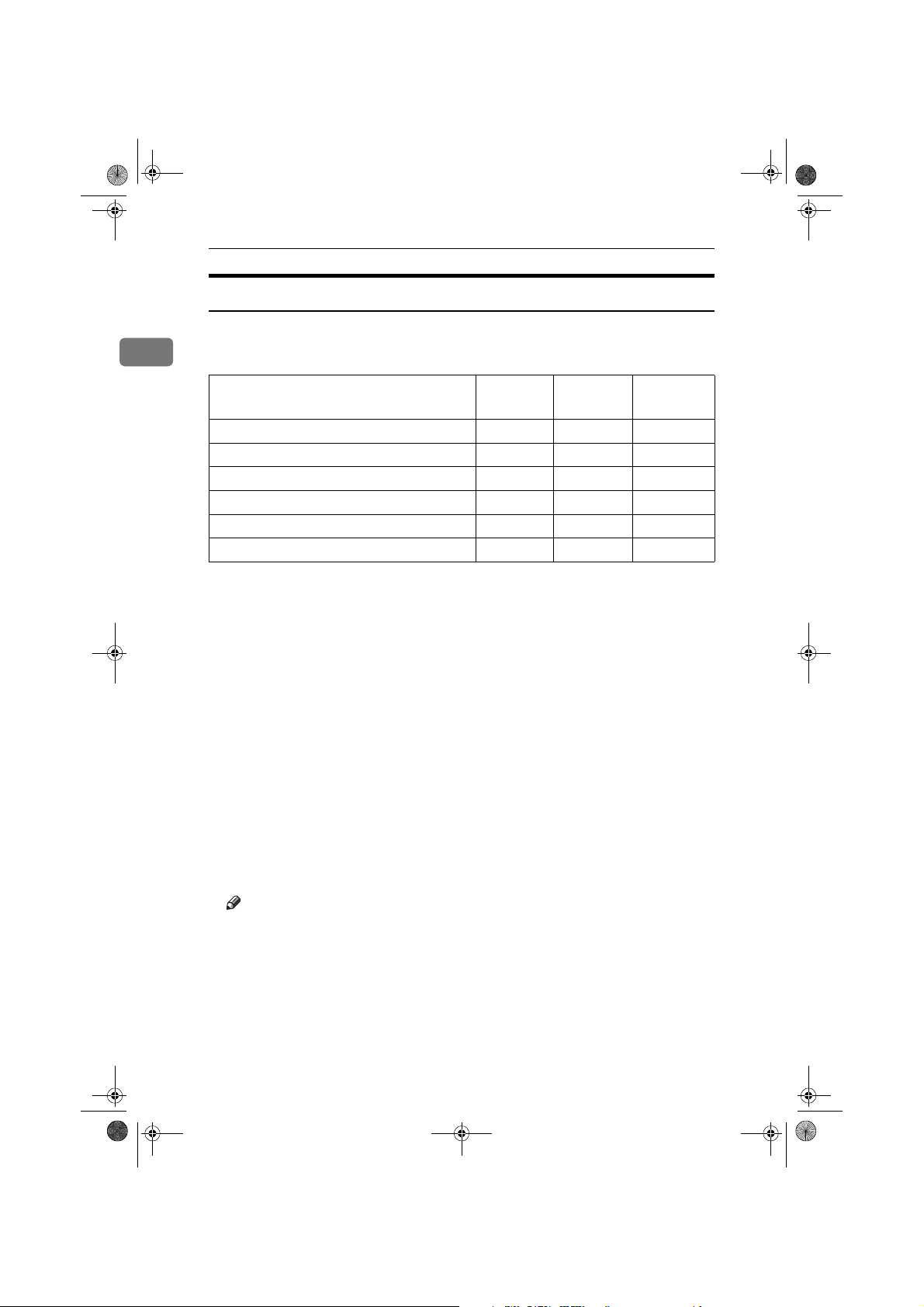
Prise en mains
2
1
Pilotes d’impression pour cet appareil
L’impression nécessite l’installation d’un pilote d’impression correspondant à
votre système d’exploitation. Les pilotes suivants sont fournis sur le CD-ROM
qui accompagne l’appareil.
*1
Système d’exploitation Microsoft Windows 95
*2
Système d’exploitation Microsoft Windows 98
*3
Microsoft Windows Millennium Edition
*4
Microsoft Windows 2000 Professional
Microsoft Windows 2000 Server
*5
Système d’exploitation Microsoft Windows NT Server version 4.0, Système d’exploi-
tation Microsoft Windows NT Workstation version 4.0 sur un ordinateur utilisant un
processeur x86.
*6
Nécessite la version 8 ou 9 pour le système d’exploitation.
*7
Nécessite le Service Pack 4 ou supérieur.
*8
Les fichiers PPD (PostScript Printer Description) sont disponibles sur le CD-ROM.
*9
Vous pouvez utiliser le pilote d’impression LaserWriter qui accompagne votre Ma-
cintosh. Utilisez le pilote d’impression approprié qui accompagne votre système
d’exploitation Macintosh. Pour de plus amples informations concernant les fonctions
LaserWriter, veuillez vous reporter à la documentation qui accompagne votre Ma-
cintosh.
❖
❖❖
❖ Pilotes d’impression PCL
Les pilotes d’impression permettent à l’ordinateur de communiquer avec
l’imprimante par l’intermédiaire d’un langage d’impression. Cette impri-
mante est fournie avec deux types de pilotes d’impression PCL : Nous vous
recommandons d’utiliser le pilote PCL 6.
Remarque
❒ Toutefois, certaines applications peuvent nécessiter l’installation du pilote
d’impression PCL 5e. Vous pouvez alors l’ajouter au pilote PCL 6.
⇒ P.20 “Windows 95/98/Me - Installation du pilote d’impression PCL 6/5e”
⇒ P.21 “Windows 2000 - Installation du pilote d’impression PCL 6/5e”
⇒ P.23 “Windows NT 4.0 - Installation du pilote d’impression PCL 6/5e”
Langage d’impression PCL 6 PCL 5e PS2
Système d’exploitation
Windows 95
*1
√√ √
Windows 98
*2
√√ √
Windows Me
*3
√√ √
Windows 2000
*4
√√ √
Windows NT 4.0
*5
√√
√
*7
Système d’exploitation Mac
*6
√
*8 *9
Pref1_FR.book Page 2 Thursday, April 5, 2001 11:54 AM
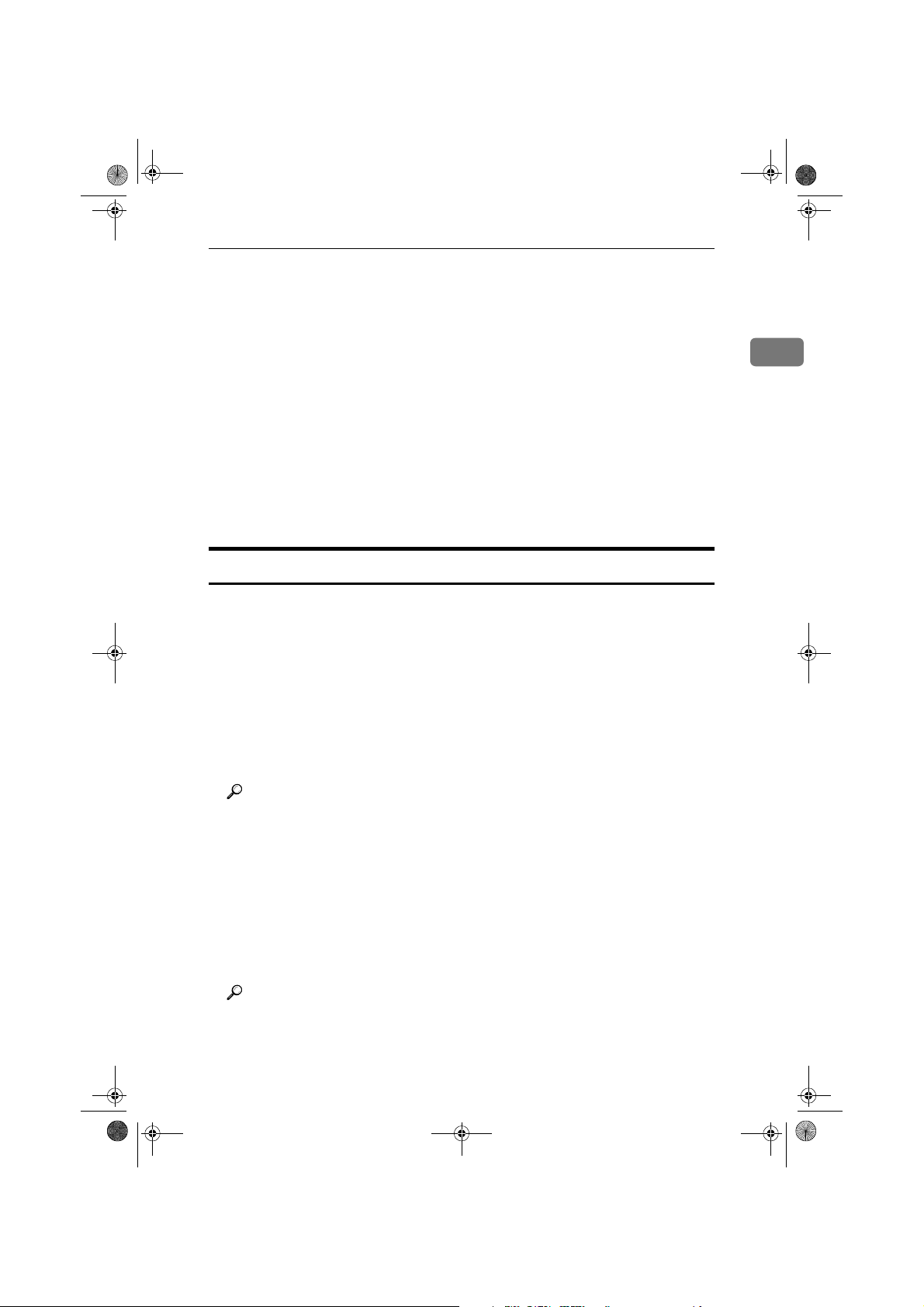
Caractéristiques de l’appareil
3
1
❖
❖❖
❖ Fichiers PostScript Printer Description (PPD) pour Windows
Les fonctions spécifiques à l’imprimante peuvent ête utilisées en installant le
fichier PPD spécifique à l’imprimante.
⇒ P.25 “Windows 95/98/Me - Installation du pilote d’impression PostScript”
⇒ P.27 “Windows 2000 - Installation du pilote d’impression PostScript”
⇒ P.30 “Windows NT 4.0 - Installation du pilote d’impression PostScript”
❖
❖❖
❖ Fichiers PostScript Printer Description (PPD) pour Macintosh
Les fichiers PPD, accompagnés du pilote LaserWriter, permettent à l’ordina-
teur de communiquer avec l’imprimante. Les fonctions spécifiques à l’impri-
mante peuvent ête utilisées en installant un fichier PPD. Vous pouvez utiliser
le pilote LaserWriter qui accompagne votre Macintosh. Utilisez le pilote d’im-
pression approprié qui accompagne votre système d’exploitation Macintosh.
Pour de plus amples informations concernant les fonctions LaserWriter,
veuillez vous reporter à la documentation qui accompagne votre Macintosh.
⇒ P.34 “Macintosh”
Logiciel et utilitaires présents sur le CD-ROM
❖
❖❖
❖ Agfa Font Manager
Vous aide à installer de nouvelles polices d’écran ou à organiser et gérer les
polices déjà installées sur le système. Ce manuel est disponible sous la forme
d’un fichier PDF présent sur le CD-ROM repéré “Printer Drivers and Utili-
ties”.
❖
❖❖
❖ SmartNetMonitor for Admin
SmartNetMonitor for Admin utilise les protocoles TCP/IP et IPX/SPX pour
contrôler les imprimantes d’un réseau. Ce logiciel peut contrôler plusieurs
imprimantes réseau disposant d’une adresse IP. Nous recommandons son
utilisation aux administrateurs réseau.
Référence
Pour de plus amples informations concernant SmartNetMonitor for Ad-
min, veuillez vous reporter au fichier d’aide en ligne SmartNetMonitor for
Admin.
❖
❖❖
❖ SmartNetMonitor for Client
SmartnetMonitor for Client dispose des fonctions suivantes. Nous le recom-
mandons à tous les utilisateurs de cette imprimante.
• Assure la fonction d’impression dans un réseau d’égal à égal.
• Utilise les protocoles TCP/IP et IPX/SPX pour contrôler en continu le sta-
tut des appareils d’un réseau.
Référence
Pour de plus amples informations concernant SmartNetMonitor for Client,
veuillez vous reporter au fichier d’aide en ligne SmartNetMonitor for
Client.
Pref1_FR.book Page 3 Thursday, April 5, 2001 11:54 AM
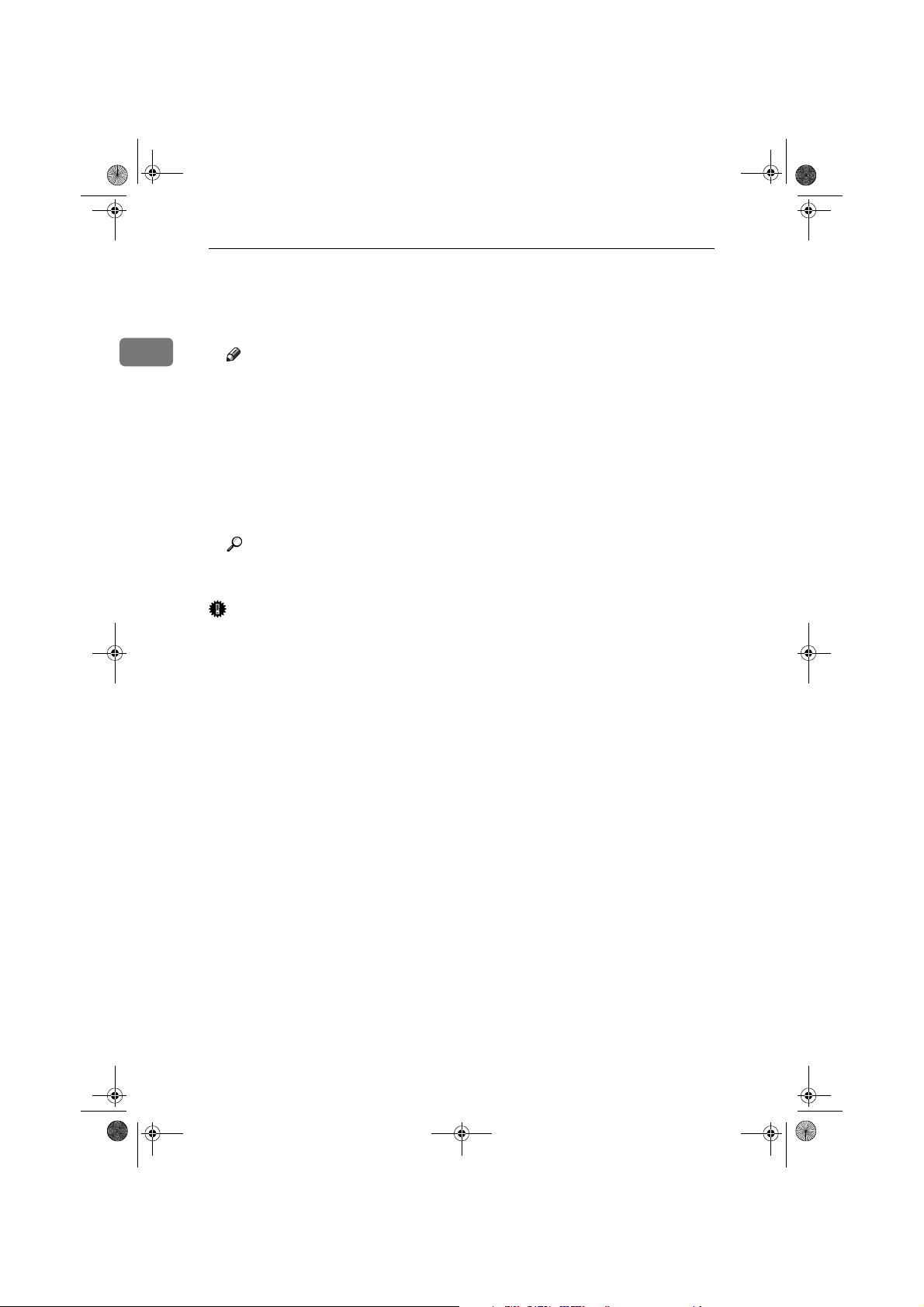
Prise en mains
4
1
❖
❖❖
❖ Acrobat Reader
Utilitaire permettant de lire les fichiers PDF (Portable Document Format). Ce
manuel est disponible sous la forme d’un fichier PDF présent sur le CD-ROM
repéré “Operating Instructions for Printer”.
Remarque
❒ La documentation d’utilisation de l’imprimante est présente sur le CD-
ROM sous forme d’un fichier PDF. Pour de plus amples informations con-
cernant l’utilisation d’Acrobat Reader, veuillez vous reporter à l’aide en li-
gne d’Acrobat Reader.
❖
❖❖
❖ Script shell d’installation UNIX
Le script shell d’installation facilite le processus de configuration. ll automa-
tise certaines tâches de configuration de /etc/hosts, /etc/printcap, de créa-
tion du répertoire de spoule pour BSD UNIX et d’exécution de la commande
lpadmin pour UNIX System V.
Référence
Pour de plus amples informations concernant le script shell d’installation
UNIX, veuillez vous reporter au “Supplément UNIX”.
Important
❒ Si vous passez de Windows 95/98/Me ou de Windows NT 4.0 à Windows
2000, vous devez désinstaller le logiciel et les utilitaires avant d’installer Win-
dows 2000 puis les réinstaller dans l’environnement Windows 2000.
Pref1_FR.book Page 4 Thursday, April 5, 2001 11:54 AM
